Dell Data Wipe
Resumo: Este artigo fornece informações sobre o recurso Dell Data Wipe no BIOS da Dell e instruções sobre o uso desse recurso.
Este artigo aplica-se a
Este artigo não se aplica a
Este artigo não está vinculado a nenhum produto específico.
Nem todas as versões do produto estão identificadas neste artigo.
Instruções
O Dell Data Wipe é um recurso do BIOS do Dell Enterprise Client que permite que nossos clientes solicitem uma limpeza de dados dos dispositivos de armazenamento interno em seus computadores. Isso possibilita uma eliminação eficiente para fins de realocação ou reimplementação usando os recursos de limpeza de dados padrão do setor, já compatíveis com Dell Storage Devices.
Como os dados do cliente são uma prioridade para a Dell, desenvolvemos esse recurso para garantir a máxima compatibilidade e o potencial mínimo de eliminação não intencional de dados.
- O Dell Data Wipe é compatível apenas com dispositivos de armazenamento interno: Disco rígido SATA, SSD e eMMC, dependendo dos tipos de dispositivos compatíveis com o sistema.
- O Dell Data Wipe usa métodos padrão aprovados do setor para limpeza de dados, como Secure Erase para SATA e Sanitize para eMMC.
- O Dell Data Wipe só pode ser acessado por um usuário fisicamente presente. O usuário deve estar fisicamente presente até que a limpeza da unidade comece.
- O Dell Data Wipe limpa todas as unidades internas do computador, sem a opção de limpar apenas determinados dispositivos de armazenamento.
Nota: A limpeza de dados da Dell é compatível com a maioria dos produtos Dell. Para saber se o seu computador é compatível, vá para a configuração do BIOS e selecione Segurança. Em seguida, veja se a opção Limpeza de dados na próxima inicialização está disponível. Para usuários do Alienware, selecione Advanced e, em seguida, Maintenance para encontrar a opção Data Wipe na próxima inicialização .
- O recurso Data Wipe é acessado na configuração do BIOS. Na tela inicial da Dell, pressione F2 para entrar na configuração do BIOS.
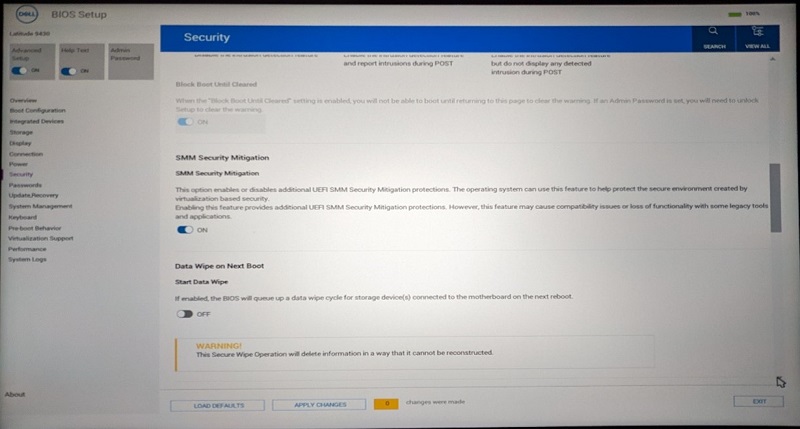
- No aplicativo de configuração do BIOS, o usuário pode selecionar "Limpar na próxima inicialização" na opção Limpezade dados de segurança >ou > Manutenção avançada para aplicar a limpeza de dados em todas as unidades internas após a reinicialização. O BIOS solicita a confirmação do usuário duas vezes antes de permitir que ele saia da configuração com a opção "Limpar na próxima inicialização" selecionada para garantir que o usuário pretenda apagar todos os dispositivos de armazenamento.
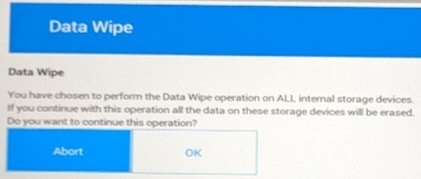
- Como medida adicional de segurança, o BIOS ajusta a seleção padrão para o prompt final a fim de reforçar ainda mais a aceitação direta da operação pelo usuário.
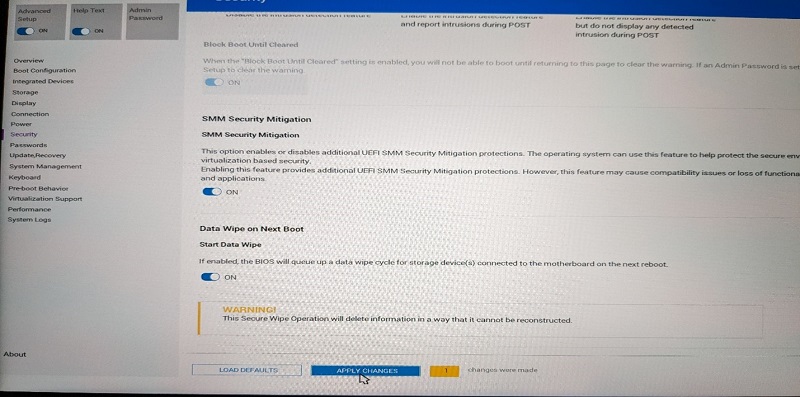
- Depois que a opção for selecionada e os prompts forem confirmados, o usuário sairá da configuração do BIOS para forçar uma reinicialização do sistema e iniciar o processo de limpeza de dados. Após a reinicialização, o BIOS solicitará várias confirmações antes de enviar as instruções de limpeza de dados para os dispositivos de armazenamento do cliente.
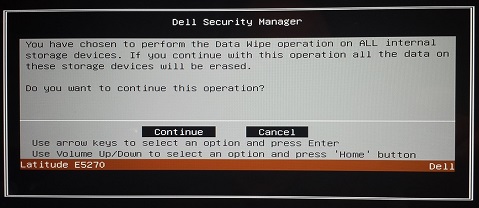
- O usuário pode optar por cancelar o procedimento de limpeza da unidade em qualquer um desses prompts e o acionador da limpeza de dados é redefinido. O processo deve ser reiniciado a partir da configuração do BIOS para reiniciar o procedimento de apagamento, se desejado.
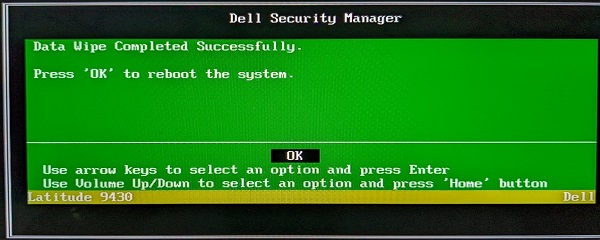
- A exibição de uma caixa de diálogo verde com a mensagem "Limpeza de dados concluída com sucesso" relata o êxito na execução de um procedimento de limpeza. Se houver falhas, elas são apresentadas em vez da caixa de diálogo de sucesso na limpeza. "Reinicialize o sistema e reinstale o sistema operacional".
Mais informações
Você encontrará mais informações sobre como fazer a limpeza dos dados no artigo da Base de conhecimento Dell Como limpar os dados de meu disco rígido?.
Produtos afetados
Alienware, Inspiron, OptiPlex, Vostro, XPS, Alienware, Inspiron, Latitude, Vostro, XPS, Fixed Workstations, Mobile WorkstationsPropriedades do artigo
Número do artigo: 000146892
Tipo de artigo: How To
Último modificado: 08 out. 2024
Versão: 9
Encontre as respostas de outros usuários da Dell para suas perguntas.
Serviços de suporte
Verifique se o dispositivo está coberto pelos serviços de suporte.